Η διαδικασία εγγραφής περιεχομένου βίντεο (ταινίες, τηλεοπτικά προγράμματα) από μια τηλεόραση δεν είναι τόσο περίπλοκη όσο μπορεί να φαίνεται με την πρώτη ματιά σε άπειρους χρήστες. Για να επιλύσετε αυτό το ζήτημα, χρειάζεται μόνο να ακολουθήσετε τις σχετικές οδηγίες που παρέχονται σε αυτό το άρθρο.
- Συσκευές λήψης βίντεο από τηλεόραση – μονάδα flash VS σκληρός δίσκος
- Πώς να εγγράψετε ένα τηλεοπτικό πρόγραμμα που είναι ήδη ενεργοποιημένο ή πρόκειται να ξεκινήσει
- Ηχογράφηση εκπομπής που δεν έχει ξεκινήσει ακόμα
- Προγραμματισμός ηχογράφησης
- Πώς να εγγράψετε βίντεο από την οθόνη τηλεόρασης Samsung
- Προγραμματίστε τηλεοπτική εγγραφή βίντεο
- Λήψη ζωντανών μεταδόσεων και βίντεο από τηλεοράσεις LG
- Εγγραφή βίντεο από τηλεοράσεις Sony Bravia
- Πώς να εγγράψετε ταινίες και άλλα βίντεο από τηλεοράσεις Phillips
Συσκευές λήψης βίντεο από τηλεόραση – μονάδα flash VS σκληρός δίσκος
Πριν από την εγγραφή, θα πρέπει να φροντίσετε να συνδέσετε εξωτερικά μέσα με τη μορφή σκληρού δίσκου ή μονάδας flash USB. Ο δίσκος πρέπει να διαμορφωθεί πριν από τη χρήση και όλα τα υλικά από αυτόν θα χαθούν. Η μονάδα flash πρέπει να ελεγχθεί στην τηλεόραση για συμβατότητα (για να το κάνετε αυτό, πατήστε το κουμπί “Πηγή”, επιλέξτε τη μονάδα flash “USB” και πατήστε “Εργαλεία”) και, εάν χρειάζεται, μορφοποιήστε την εκεί μέσω Smart HUB.
Πώς να εγγράψετε ένα τηλεοπτικό πρόγραμμα που είναι ήδη ενεργοποιημένο ή πρόκειται να ξεκινήσει
Διαδικασία:
- Ξεκινήστε την πρώτη εγγραφή πατώντας το κόκκινο κουμπί στο τηλεχειριστήριο και επιβεβαιώστε τη μορφοποίηση.
- Θα εμφανιστούν όλες οι συσκευές που είναι συνδεδεμένες στην τηλεόραση. Θα πρέπει να επιλέξετε τη συσκευή σας και να πατήσετε “Enter” στο τηλεχειριστήριο.
- Η μορφοποίηση θα διαρκέσει λίγο, ανάλογα με το μέγεθος και την ταχύτητα της μονάδας. Αφού ολοκληρωθεί η μορφοποίηση, μπορείτε να ξεκινήσετε την εγγραφή του προγράμματος. Αυτό απαιτεί επιβεβαίωση στο πλαίσιο διαλόγου.
- Η εγγραφή ξεκινά όταν χρησιμοποιείτε το κόκκινο κουμπί στο τηλεχειριστήριο και μετά το κουμπί Οδηγός.
- Από τη λίστα που εμφανίζεται, επιλέξτε το πρόγραμμα που θέλετε να εγγράψετε. Στη συνέχεια, πατήστε “Enter” και “Record”.
- Εκτελέστε τη ρύθμιση του χρόνου συνέχισης της εγγραφής.
Ηχογράφηση εκπομπής που δεν έχει ξεκινήσει ακόμα
Σε αυτή την περίπτωση, η διαδικασία είναι η εξής:
- Επιλέγεται το πρόγραμμα που θα εγγραφεί.
- Μεταβείτε στην καταχώρηση και επιβεβαιώστε χρησιμοποιώντας το πλήκτρο “Enter”.
- Η εγγραφή προγράμματος επιβεβαιώθηκε. Αυτή η διαδικασία θα εμφανιστεί ως κόκκινο εικονίδιο για να δείξει ότι η εγγραφή είναι προγραμματισμένη.
Προγραμματισμός ηχογράφησης
Για να ξεκινήσετε τη διαδικασία χρειάζεστε:
- Μεταβείτε στο “Program Manager” και επιλέξτε “Add Programming”.
- Επιλέξτε το τηλεοπτικό κανάλι από το οποίο θέλετε να εγγράψετε το πρόγραμμα.
- Ορίστε μια ημερομηνία έναρξης για την εγγραφή (σε συγκεκριμένη ημερομηνία ή οποιαδήποτε άλλη σειρά ημερών), καθορίστε την ώρα έναρξης και λήξης της εγγραφής.
- Για να σταματήσετε την τρέχουσα εγγραφή προγραμμάτων, χρησιμοποιήστε το κάτω δεξί κουμπί στο τηλεχειριστήριο και επιβεβαιώστε τη διακοπή της εγγραφής. Θα σας ζητηθεί να μεταβείτε στα εγγεγραμμένα προγράμματα και να δείτε τις εγγραφές που έγιναν.
Πώς να εγγράψετε μια τηλεοπτική εκπομπή σε μονάδα flash USB (εξωτερική μονάδα USB): https://youtu.be/L-QzkpBslWI
Πώς να εγγράψετε βίντεο από την οθόνη τηλεόρασης Samsung
Στην περίπτωση εγγραφής βίντεο από τηλεοράσεις Samsung, εφαρμόζεται παρόμοια αρχή δράσης (για παράδειγμα,
τηλεοράσεις σειράς M ):
- Συνδέστε μια μονάδα σκληρού δίσκου ή μονάδα flash στην τηλεόραση.
- Επιλέξτε το επιθυμητό κανάλι.
- Πατήστε το τετράχρωμο κουμπί στο τηλεχειριστήριο.

- Επιλέξτε “Περισσότερα” και πατήστε το κουμπί OK (το στρογγυλό κουμπί στο κέντρο).
- Επιλέξτε “Εγγραφή” και πατήστε OK.

- Η εγγραφή θα ξεκινήσει.
Στις τηλεοράσεις
της σειράς J , η εγγραφή θα ξεκινήσει όταν πατήσετε το κουμπί “REC” (ή “Menu/123” σε άλλα μοντέλα) στο τηλεχειριστήριο. Στη
σειρά H , η εγγραφή ξεκινά αφού πατήσετε και κρατήσετε πατημένο το κουμπί “REC” στο τηλεχειριστήριο. Στις τηλεοράσεις
της σειράς F της Samsung , πατήστε το κουμπί “Πληροφορίες” στο τηλεχειριστήριο (ή κρατήστε πατημένο το κίτρινο κουμπί στο Smart Remote), στη συνέχεια πατήστε OK και, στη συνέχεια, επιλέξτε “Εγγραφή” στην οθόνη, επιβεβαιώνοντας πατώντας ξανά OK. Στα μοντέλα
Στα μοντέλα
της σειράς K , τα δύο πρώτα σημεία είναι παρόμοια και, στη συνέχεια, για να εγγράψετε ένα βίντεο, πρέπει να πατήσετε “Αναπαραγωγή / Παύση” στο τηλεχειριστήριο και στη συνέχεια – “Εγγραφή”.
Προγραμματίστε τηλεοπτική εγγραφή βίντεο
Στα μοντέλα της σειράς Samsung
K , υπάρχει μια λειτουργία χρονοδιαγράμματος όπου πρέπει να καθορίσετε το κανάλι για την εγγραφή βίντεο, τον χρόνο και τη διάρκεια της ίδιας της διαδικασίας. Μπορείτε να εγγράψετε όχι ένα πρόγραμμα, αλλά μια σειρά από επαναλήψεις εγγραφής με ένδειξη της συχνότητάς τους. Αλγόριθμος δράσης:
- Συνδέστε τη συσκευή εγγραφής στην τηλεόραση.
- Πατήστε το κουμπί με την εικόνα του σπιτιού στο τηλεχειριστήριο, επιλέξτε «Ζωντανά» και μετά «Οδηγός τηλεόρασης».

- Επιλέξτε το απαιτούμενο πρόγραμμα.
- Πατήστε OK στο τηλεχειριστήριο.
- Κάντε κλικ στην επιλογή “Προγραμματισμένη εγγραφή” και ορίστε τις παραμέτρους.

- Τώρα το πρόγραμμα θα εγγραφεί αυτόματα ακόμα και όταν η τηλεόραση είναι απενεργοποιημένη.
Στα μοντέλα
της σειράς J και
H , η προγραμματισμένη εγγραφή προγραμματίζεται αφού πατήσετε το κουμπί “Μενού” στο τηλεχειριστήριο, επιλέγοντας “Μετάδοση” – “Διαχείριση χρονοδιαγράμματος” – “Προγραμματισμός”. Στη συνέχεια, πρέπει να ορίσετε τα απαιτούμενα δεδομένα (κανάλι, χρόνος εγγραφής κ.λπ.) και να κάνετε κλικ στο OK. Στις τηλεοράσεις
της σειράς F , για να δημιουργήσετε μια προγραμματισμένη εγγραφή, πατήστε το κουμπί “Πληροφορίες” (ή κρατήστε πατημένο το κίτρινο κουμπί στο τηλεχειριστήριο Smart), επιλέξτε το επιθυμητό πρόγραμμα στο πρόγραμμα με τα βέλη και επιβεβαιώστε με το κουμπί OK. Σημειώνουμε στην οθόνη «Εγγραφή σύμφωνα με το πρόγραμμα» και πατάμε ΟΚ.
Λήψη ζωντανών μεταδόσεων και βίντεο από τηλεοράσεις LG
Πολλές σύγχρονες τηλεοράσεις LG που κυκλοφόρησαν πριν από τον Αύγουστο του 2013 είχαν μια λειτουργία Time Machine που επιτρέπει στους κατόχους να εκτελούν διάφορες ενέργειες σε βίντεο, καθώς και να το καταγράφουν. Τώρα αυτή η λειτουργία υποστηρίζεται μόνο από τηλεοράσεις που δεν παράγονται για τις χώρες της ΚΑΚ, αφού στη Ρωσία έγιναν αλλαγές στις νομοθετικές πράξεις για την προστασία των πνευματικών δικαιωμάτων στον τομέα της τηλεοπτικής μετάδοσης.
Σε διάφορα φόρουμ, είναι κοινές μέθοδοι για την παράκαμψη αυτού του περιορισμού αναβοσβήνοντας το μικροκύκλωμα με τον προγραμματιστή eeprom.
Σε συσκευές που υποστηρίζουν τη λειτουργία Time Machine, μπορείτε:
- εγγραφή σύμφωνα με το πρόγραμμα με την επιλογή ώρας και καναλιού.
- αναπαραγωγή της εγγραφής απευθείας στην τηλεόραση.
- Η παρουσία της λειτουργίας Live Playback συμβάλλει στην επαναφορά της εικόνας σε πραγματικό χρόνο.
Περιορισμοί για τηλεοράσεις LG:
- κατά τη μετάδοση ψηφιακού καναλιού χρησιμοποιώντας δορυφορικό πιάτο, δεν μπορούν όλοι να κάνουν εγγραφή.
- εάν οι πάροχοι εμποδίζουν την αντιγραφή του τηλεοπτικού σήματος, τότε η εγγραφή δεν μπορεί να πραγματοποιηθεί.
- Εάν το βίντεο έχει εγγραφεί σε μια τηλεόραση, δεν μπορεί να αναπαραχθεί σε άλλη συσκευή.
Ακολουθήστε τη διαδικασία εγγραφής βίντεο για μοντέλα τηλεοράσεων LG πριν από το 2013:
- Τοποθετήστε τη μονάδα flash στην υποδοχή στον πίσω πίνακα και αρχικοποιήστε την.
- Επιλέξτε το επιθυμητό πρόγραμμα στη λίστα των τηλεοπτικών οδηγών και κάντε κλικ σε αυτό.
- Κάντε κλικ στο κουμπί “Εγγραφή”.
- Όταν ολοκληρωθεί η εγγραφή, κάντε κλικ στο Διακοπή εγγραφής στο μενού.
- Για να προβάλετε το πρόγραμμα, πρέπει να βρείτε το στοιχείο “Ηχογραφημένα προγράμματα”.
https://youtu.be/5ms-ZMu07gI
Εγγραφή βίντεο από τηλεοράσεις Sony Bravia
Εγγραφή προγραμμάτων για τηλεοράσεις της σειράς WD6 και RD4:
- Πατήστε το πλήκτρο “Home” στη λειτουργία ψηφιακής τηλεόρασης.
- Στη συνέχεια, χρησιμοποιήστε τα κουμπιά πάνω και κάτω βέλους και, στη συνέχεια, χρησιμοποιήστε το πλήκτρο συν για να επιλέξετε “Εγγραφές”.
- Και πάλι, χρησιμοποιήστε τα κουμπιά πάνω και κάτω βέλους και, στη συνέχεια, πατήστε το πλήκτρο συν για να επιλέξετε «Λίστα Τίτλων» > «Λίστα σφαλμάτων» ή «Μη αυτόματη εγγραφή χρονοδιακόπτη».
Για να εγγράψετε τα ψηφιακά προγράμματα που παρακολουθούνται αυτήν τη στιγμή χρησιμοποιώντας τη λειτουργία εγγραφής USB HDD, χρησιμοποιήστε το κουμπί REC. Η εγγραφή σε εξωτερικά μέσα δεν είναι δυνατή σε τηλεοράσεις 2K (2016) που προορίζονται για Ιταλία.
Πώς να εγγράψετε βίντεο από τηλεοράσεις Sony Bravia εμφανίζεται σε αυτό το βίντεο: https://www.youtube.com/watch?v=qI8qYoDNCg8
Πώς να εγγράψετε ταινίες και άλλα βίντεο από τηλεοράσεις Phillips
Τα προγράμματα μπορούν να εγγραφούν χρησιμοποιώντας τον Οδηγό TV στην τηλεόραση ή χρησιμοποιώντας το πλήκτρο εγγραφής στο τηλεχειριστήριο. Περιγραφή διαδικασίας:
- Πρέπει να βεβαιωθείτε ότι το λογισμικό της τηλεόρασης έχει ενημερωθεί στην πιο πρόσφατη έκδοση και ότι έχουν εγκατασταθεί τηλεοπτικά κανάλια DVB-T/C/S.
- Εξαλείψτε το γεγονός της σύνδεσης άλλων συσκευών USB και συνδέστε τον σκληρό δίσκο στην υποδοχή USB της τηλεόρασης. Θα ξεκινήσει η διαδικασία ανάλυσης του σκληρού δίσκου.
- Η μορφοποίηση πραγματοποιείται με μια συγκεκριμένη σειρά:
- πρέπει να πατήσετε παρατεταμένα το κουμπί παύσης στο τηλεχειριστήριο.
- η τηλεόραση θα ξεκινήσει τη διαμόρφωση του σκληρού δίσκου, πληροφορίες σχετικά με την ποσότητα της μνήμης θα εμφανιστούν στο μενού της τηλεόρασης “Εγγραφή”.
- Όταν ολοκληρωθεί η διαδικασία μορφοποίησης, θα εμφανιστεί μια ειδοποίηση.
- Επανεκκινήστε την τηλεόραση.
- Για να ξεκινήσετε την εγγραφή, πρέπει να επιλέξετε την κατάλληλη επιλογή από τα προτεινόμενα:
- ξεκινήστε την εγγραφή αμέσως επιλέγοντας το επιθυμητό πρόγραμμα τηλεόρασης και πατώντας το κουμπί “Εγγραφή” και για να τελειώσετε – “Διακοπή”.
- χρησιμοποιήστε τη λειτουργία καθυστερημένης εγγραφής σύμφωνα με το πρόγραμμα (πιθανόν εντός 8 συνεχόμενων ημερών): πατώντας το κουμπί “TV Guide” στο τηλεχειριστήριο και επιλέγοντας το κανάλι και το πρόγραμμα, πατήστε “Επιλογές” (Επιλογές) και επιλέξτε “Αλλαγή ημερομηνίας” (Αλλαγή ημέρας), επιλέξτε μια συγκεκριμένη ημέρα και κάντε κλικ στο OK.
Τα δικαιώματα εκπομπής και εγγραφής προγραμμάτων ανήκουν στον πάροχο υπηρεσιών. Το ηχογραφημένο υλικό είναι γενικά διαθέσιμο μόνο για περιορισμένο χρονικό διάστημα.
Οι πληροφορίες που θα ληφθούν θα βοηθήσουν τον χρήστη να καταγράφει βίντεο ροής από διαφορετικές τηλεοράσεις σε μονάδα flash. Θα πρέπει να ληφθεί υπόψη ότι οι πάροχοι υπηρεσιών (πάροχοι) μπορούν να κρυπτογραφούν τις δικές τους τηλεοπτικές εκπομπές, καθιστώντας τις εντελώς μη εγγράψιμες.







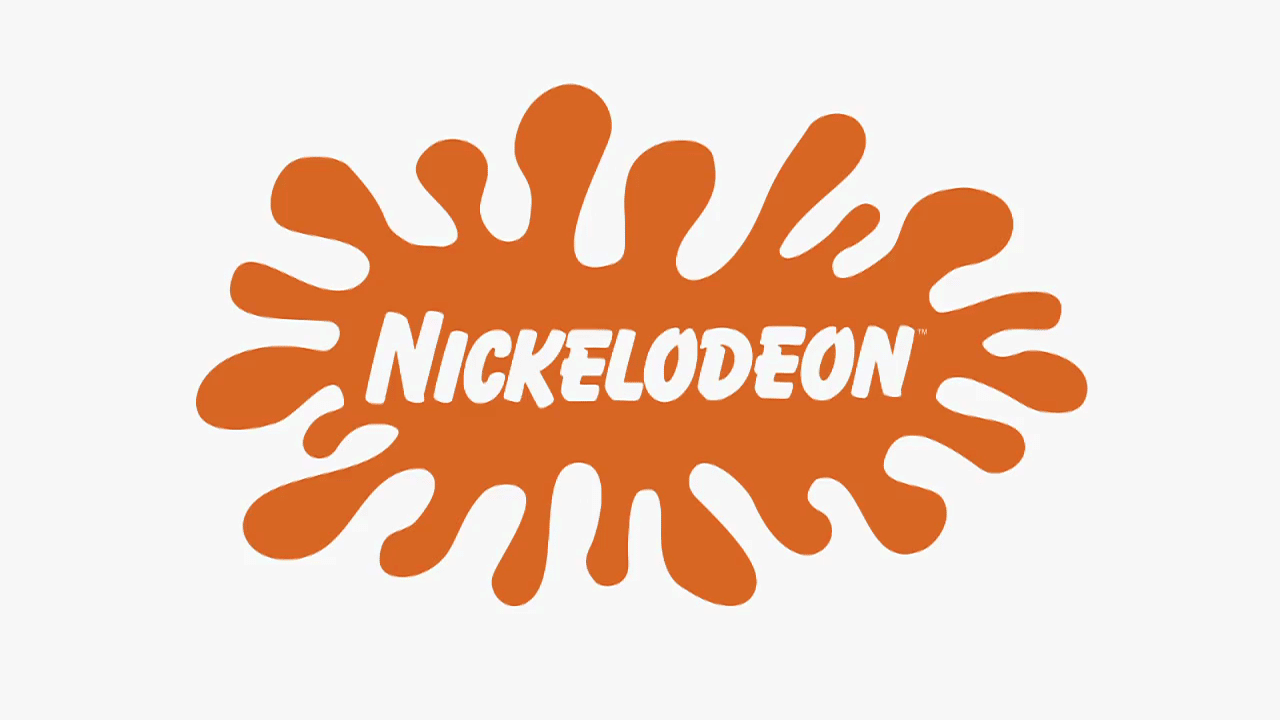
Нашла себе здесь полезную информацию, а то с записью телепередач всегда были проблемы, так как у меня телевизор LG 2009 года. И как оказалось в этом деле есть свои нюансы.
Записала несколько серий “Доярки из Хацапетовки” для бабушки по этой инструкции. Все легко и понятно, получилось записать с первого раза. Единственное, в чем была проблема: не обратила внимания на то, что флешка должна быть пустая. У меня оставалось там несколько важных документов, которые исчезли в неизвестном направлении, что очень жаль. Но сама виновата, надо внимательно читать инструкцию. Телевизор у меня достаточно новый – Samsung UE50NU7097U, поэтому, наверное, легко справилась с записью фильма.
Как хорошо что зашла к Вам на сайт!!! У меня телевизор Sony Вravia, хотела настроить запись серии нового сериала что вышел недавно по первому каналу,
сама никак не могла разобраться в инструкции, что приложена к телевизору. Эти тексты на бумаге сложно понять, а у Вас видеоинструкция, в которой всё наглядно и доступно для таких как я. Теперь после ночной смены смотрю то, что пропустила!
💡
В наше время сложно старшему поколению усвоить все новые возможности современной техники. И очень хорошо что есть такие статьи которые помогают нам разобраться в функциях. Данная информация полезная и необходимая. Все очень доступно, написано простым человеческим языком . Изучив статью и посмотрев ролик я смогла записать программу которую планирую посмотреть позже.
В наше время сложно старшему поколению усвоить все новые возможности современной техники. И очень хорошо что есть такие статьи которые помогают нам разобраться в разнообразных функциях телевизора. Данная информация полезная и необходимая. Все очень доступно, написано простым человеческим языком, настоящая подробная инструкция. Изучив внимательно статью и посмотрев ролик я смогла записать программу которую планирую посмотреть позже и серию фильма для дочери. Все получилось отлично. Теперь я могу записывать с телевизора все что мне нравится и смотреть в удобное для меня время. ❗ ❗ ❗
Очень полезная статья, спасибо автору! Все разложено по полочкам,что даже чайник поймёт. У меня телевизор LG, иногда нужно записать какую-то передачу,чтобы потом посмотреть или показать детям. Но до этой статьи я не знала,как сделать запись. Все поиски в интернете не увенчались успехами,пока не наткнулась на этот сайт. С первого раза получилось записать нужный эфир(действовала по вашей инструкции) и вуаля,все готово! Еще раз спасибо за полезность!
Очень удобная и легкая статья для изучения и восприятия. Все расписано и понятно!
Как сделать эту штуку, если у вас телевизор ergo?
Как записать видео с телевизора “Берёзка” и “Витязь”?
(Телевизор “Берёзка” появился в 1999 году)
Problémát nem oldó oldal!!